faq:bp
Содержание
Бизнес Пак
Перенос на другой компьютер
Перенести базу данных программы «Бизнес Пак» с компьютера А на компьютер Б можно двумя способами. Ниже приведены инструкции с иллюстрациями. Чтобы посмотреть иллюстрацию во весь размер кликните по ней мышью. Для возврата к инструкции кликните по ссылке «Вернуться к Бизнес Пак» или по кнопке «Назад» в вашем интернет-обозревателе.
С помощью резервирования
На компьютере А
-
Вставьте съёмный диск («флешку») в исходный компьютер А;
-
Запустите программу «Бизнес Пак»;
-
Нажмите кнопку «Сервис» внизу и выберите пункт «Архивация данных»;

-
В появившемся диалоговом окне выберите место, куда сохранить архивную копию базы данных (можно прямо на флешку), нажмите «Сохранить» и дождитесь окончания архивации;
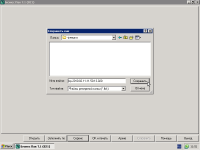
-
Извлеките флешку из компьютера (не забывайте про безопасное извлечение — кликните по зелёной иконке около часов, а затем по имени «флешки»);
На компьютере Б
-
Вставьте съёмный диск («флешку») в компьютер Б;
-
Запустите программу «Бизнес Пак»;
-
Нажмите кнопку «Сервис» внизу и выберите пункт «Разархивация данных»;

-
В появившемся диалоговом окне выберите «флешку», выделите файл архивной копии (например, bp-2010.02.11-11.50.13-020.fbk) и нажмите «Открыть»;
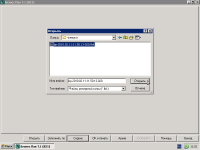
-
На предупреждение «При разархивации файла все текущие данные будут заменены…» отвечайте утвердительно и дождитесь окончания процедуры.
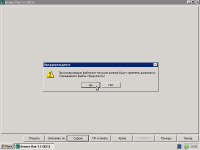
С помощью копирования
На компьютере А
-
Вставьте съёмный диск («флешку») в исходный компьютер А;
-
Закройте все программы;
-
Кликните правой кнопкой мыши по иконке «Бизнес Пак» на «Рабочем столе» и выберите «Свойства»;

-
Во вкладке «Ярлык» обратите внимание на значение поля «Рабочая папка» (обычно эта папка находится на диске «C:» и именуется «bp7»). Эту папку вам необходимо перенести на целевой компьютер. Как это сделать описано ниже;
-
Нажмите кнопку «Найти объект»;
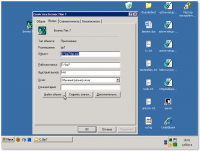
-
Проводник переместит вас внутрь копируемой папки;
-
В меню вверху выберите «Правка», «Выделить всё»;
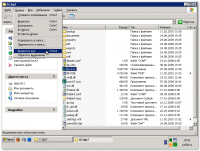
-
Затем в том же меню «Правка» выберите пункт «Копировать в папку…»;
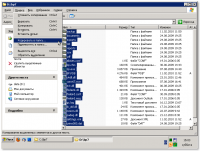
-
В открывшемся диалоговом окошке найдите «флешку», кликните по ней один раз чтобы выделить её и нажмите кнопку «Создать папку». Внутри «флешки» должна появиться «Новая папка» — дайте ей понятное имя;
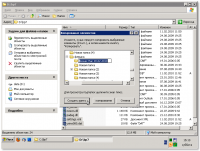
-
Переименовав созданную папку, нажмите кнопку «Копирование»;
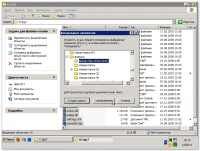
-
По окончании копирования извлеките флешку из компьютера (не забывайте про безопасное извлечение — кликните по зелёной иконке около часов, а затем по имени «флешки»);
На компьютере Б
-
Перейдите к целевому компьютеру Б;
-
Закройте все программы;
-
Так же кликните правой кнопкой мыши по иконке «Бизнес Пак» на «Рабочем столе» и выберите «Свойства»;

-
Во вкладке «Ярлык» так же обратите внимание на значение поля «Рабочая папка» — на её место необходимо поместить папку, скопированную с компьютера А. Как это сделать описано ниже;
-
Нажмите кнопку «Найти объект»;
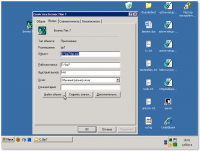
-
Теперь нажмите значок «Вверх», для перемещения на один уровень вверх в иерархии папок;
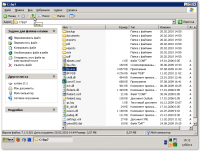
-
Кликните правой кнопкой мыши на папке, из которой вы вышли (обычно это «bp7») и выберите пункт «Переименовать»;
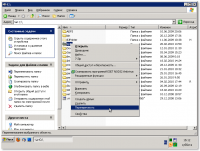
-
Дайте ей понятное имя (например, «bp7 — резервная копия»);
-
В верхнем меню выберите пункт «Файл», «Создать», «Папку»;
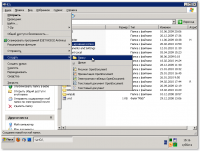
-
Назовите её точно так же как называлась обрабатываемая до этого папка (обычно это «bp7»);
-
Вставьте съёмный диск («флешку»);
-
Откройте «Мой компьютер», затем «флешку» и войдите в папку, созданную на компьютере А;
-
В меню вверху выберите «Правка», «Выделить всё»;
-
Затем в том же меню «Правка» выберите пункт «Копировать в папку…»;
-
В открывшемся диалоговом окошке найдите диск и папку, которую вы создавали минуту назад (обычно это «C:bp7»);
-
Нажмите «Копировать»;
-
По окончании копирования, можно запускать программу «Бизнес Пак». Данные в программе должны быть идентичны данным в «Бизнес Пак» на компьютере А.
· Последнее изменение: 2022-02-19 18:16 —
127.0.0.1
Содержание
- Как перенести данные с бизнес пак на другой компьютер
- Внимание!
- Импорт файла обмена данными
- Импорт товаров в документы из файла MS Excel
- Импорт справочника товаров
- Импорт справочника фирм
- Импорт оплат
- Экспорт отчетов в форматы: PDF, MS Excel, Open Office, BMP, JPEG, TIFF, GIF
- Экспорт в формат DOCX
- Экспорт документов из Пакетной печати
- Экспорт в файл ЭПД
- Экспорт в файл формата 1С
- Экспорт в файл для системы iBank 2
- Экспорт заявок на кассовый расход в файл для органа Федерального казначейства
- Установили сетевую версию «Бизнес Пак 7» в соответствии с руководством. Установка прошла успешно. Сеть видит и базу находит. Но открываться почему-то не хочет. Каждую минуту выдаёт запрос на путь к базе данных. Подскажите пожалуйста, что необходимо сделать для нормальной работы.
- Как прикрепить документ «Бизнес Пака» к событию «Инфокуба»?
- Как перенести данные из локальной базы «Бизнес Пак 7» в сетевую базу «Бизнес Пак 7»?
- Как настроить расшифровки подписей и вообще где вводить сотрудников фирмы?
- Кто смог запустить сам BP7 под WINE — поделитесь плиз секретом.
- Как можно выгрузить из программы все товары или группу товаров?
- Где взять подробную документацию по редактору отчётов?
- Можно ли запустить «Бизнес Пак 7» в MS Windows 98?
- Можно ли установить «Бизнес Пак 7» на USB Flash Drive?
- Как вставить в счет изображение печати и подписей?
- При запуске «БизнесПак» появляется ошибка «Обновление структуры базы данных не удалось, восстановите базу из резервной копии» или другое сообщение, после которого работа с программой невозможна.
- Как перенести базу на другой компьютер
- Сохранение копии базы
- Установка платформы на новом компьютере
- Загрузка копии базы на новом компьютере
- Активация лицензии платформы
- Установка СЛК
- Перенос программы и базы на новый компьютер
Как перенести данные с бизнес пак на другой компьютер
Эта статья рассказывает, как перенести базу данных на другой компьютер. Ее материал можно также использовать и в случае переустановки Windows на компьютере.
Прежде чем перенести данные на другой компьютер, надо узнать, где эти данные хранятся на текущем компьютере.
Стандартно при установке программы все базы данных располагаются в каталоге c:bases. Однако, утверждать наверняка, что Ваши базы данных находятся именно там, нельзя. Ведь при установке программы мог быть выбран другой путь к базам данных. Также в процессе работы программы могли создаваться дополнительные базы данных, например, для ведения учета других предприятий или базы данных предыдущих периодов. Если запустить программу, подключиться к рабочей базе данных и зайти в программе в меню «Справка | О системе», можно узнать путь к ней:
Все данные хранятся в одном указанном здесь файле. Кроме этого файла, в каталоге с базами (в данном случае c:bases) располагаются также резервные копии базы данных, которые копировать не обязательно.
Выйдите из программы (а если в программе работают другие пользователи, то убедитесь что вышли все) и скопируйте указанный файл на «флешку».
Внимание!
Если у Вас несколько баз данных, то надо подключиться к каждой из них, узнать путь к ней как показано выше и также скопировать на «флешку».
Далее перейдите к другому компьютеру и установите там программу. По умолчанию будет установлено две базы данных: демонстрационная и пустая рабочая. Соответственно, на рабочий стол будут добавлены два ярлыка: «Демонстрационная база данных» и «Моя база данных». Скопируйте базу с «флешки» на этот компьютер и при копировании замените файл пустой базы данных (обычно это c:basesstandart.fdb, а в бесплатной бухгалтерии c:basesstandart_free.fdb). Готово! Подключитесь к базе по ярлыку «Моя база данных» и проверьте Ваши данные.
Если у Вас несколько баз данных, то скопируйте их все в каталог c:bases и настройте ярлыки запуска к каждой базе данных. Для этого скопируйте ярлык «Моя база данных» и поменяйте там путь к базе данных:
Сколько у Вас баз данных — столько будет и ярлыков. Каждый будет подключаться к своей базе.
Источник
Импорт файла обмена данными
В «Бизнес Пак 7» есть возможность импортировать данные из программы «Товар-Деньги-Товар» версии, не ниже 3.0.0.535. Демонстрационную версию программы «Товар-Деньги-Товар» Вы можете загрузить с нашего сайта по адресу: http://www.pvision.ru/tdt.htm.
Импорт товаров в документы из файла MS Excel
Импорт справочника товаров
Добалять позиции через буфер обмена можно при создании документа: в сетке товарного наполнения вызовите с помощью правой кнопки мыши контекстное меню и выберите пункт Вставить строки. Если в справочниках уже есть заведенные позиции, то достаточно скопировать данные из колонки «Код». По ним программа сможет найти позиции заведенные в справочник.
Обратите внимание:Если при вставке не выбрана колонка с ценой, то подставится цена из справочника Бизнес пака;
Обратите внимание: если при импорте данных НДС нужно выделить из цены товара, то в исходном файле ставка НДС должна быть указана со знаком «минус», в противном случае НДС будет начислен.
Импорт справочника фирм
Импорт оплат
Существует возможность импорта оплат из клиент банка в «Бизнес Пак». Подробное описание в разделе «Отметка об оплате документа».
Экспорт отчетов в форматы: PDF, MS Excel, Open Office, BMP, JPEG, TIFF, GIF
Экспортировать отчеты в вышеперечисленные форматы можно из режима предварительного просмотра, нажав на кнопку (рис. 2) и выбрав нужный формат. После выбора формата Вам будет предложено настроить параметры экспорта и указать имя файла и папку для сохранения.
В программе есть возможность экспорта отчетов в формат PDF, MS Excel, а также в Open Document Текст, из которого полученный в результате экспорта документ можно сохранить в формате MS Word. Также есть возможность экспортировать документы в графические форматы BMP, JPEG, TIFF, GIF.
Экспорт в формат DOCX
Документ в формате DOCX получайте через печатную форму, подробнее в разделе: «Редактор Word».
Экспорт документов из Пакетной печати
Существует возможность экспорта пакета документов из «Пакетной печати». Подробное описание в разделе «Редактор Word» «Пакетная печать».
Экспорт в файл ЭПД
Для экспорта в федеральный формат на закладке Платежное поручение имеется кнопка, с помощью которой формируются строки платежного поручения по бюджетной классификации.
Вы можете задать определенные условия фильтра в архиве и экспортировать в файл только соответствующие этому условию данные (см. главу «Архив документов»).
Экспорт в файл формата 1С
Платежные поручения можно выгружать в файл 1C_to_KL.txt, формат которого совпадает с форматом файла, получаемого из программы 1С.
Экспорт в файл для системы iBank 2
Экспорт заявок на кассовый расход в файл для органа Федерального казначейства
Источник
Установили сетевую версию «Бизнес Пак 7» в соответствии с руководством. Установка прошла успешно. Сеть видит и базу находит. Но открываться почему-то не хочет. Каждую минуту выдаёт запрос на путь к базе данных. Подскажите пожалуйста, что необходимо сделать для нормальной работы.
Проблема в настройках межсетевого экрана (Брандмауэр) Windows. Брандмауэр блокирует доступ по порту 3050, который по умолчанию использует Firebird Server.
Если результатом будет сообщение о сбое подключения, значит порт 3050 закрыт и его требуется открыть для работы Firebird Server.
Как прикрепить документ «Бизнес Пака» к событию «Инфокуба»?
Как перенести данные из локальной базы «Бизнес Пак 7» в сетевую базу «Бизнес Пак 7»?
Как настроить расшифровки подписей и вообще где вводить сотрудников фирмы?
Ввод сотрудников и расшифровок подписей производятся в реквизитах фирмы, в нужном вам типе документов. Например, в документе «Накладная», вызовите фирму из поля «Отправитель» на редактирование, нажмите кнопку [Расшифровка подписей], в открывшемся окне введите имена сотрудников, которые будут использоваться в накладной.
Кто смог запустить сам BP7 под WINE — поделитесь плиз секретом.
Скопируйте файл msvcp60.dll в каталог с «Бизнес Пак 7».
Как можно выгрузить из программы все товары или группу товаров?
В справочнике товаров выберите группу товаров или все товары. Воспользуйтесь сочетанием клавиш [Ctrl]+[C] на клавиатуре или пунктом контекстного меню «Копировать строки», чтобы скопировать товарные позиции в буфер обмена. После этого товары можно вставить в любой документ в «Бизнес Пак 7» или в другую программу (например, в MS Excel). Функцию «Копировать строки» можно использовать также для переноса товаров, например, из нескольких накладных в одну счет-фактуру.
Где взять подробную документацию по редактору отчётов?
Можно ли запустить «Бизнес Пак 7» в MS Windows 98?
Для этого после установки «Бизнес Пак 7» установите специальное дополнение, которое можно скачать по адресу: http://pvision.ru/bp_download.htm.
Можно ли установить «Бизнес Пак 7» на USB Flash Drive?
Мы не рекомендуем такой способ работы по нескольким причинам:
Как вставить в счет изображение печати и подписей?
Откройте отчет в редакторе, выберите на левой панели объект «Рисунок», вставьте его в отчет и загрузите изображение (кнопка [Загрузить]). Расположите объект с рисунком на форме, если нужно, измените размер объекта; если изображение непрозрачное, поместите его за остальными объектами (с помощью пункта контекстного меню «На задний план»). После вставки печати и подписей не забудьте сохранить отчет под другим именем, чтобы он не заменился стандартным при обновлении программы.
Пример счета с печатью и подписями.
При запуске «БизнесПак» появляется ошибка «Обновление структуры базы данных не удалось, восстановите базу из резервной копии» или другое сообщение, после которого работа с программой невозможна.
Источник
Как перенести базу на другой компьютер
В процессе работы в программах 1С бывают ситуации, когда старый компьютер ломается или хочется работать на более мощном компьютере. В таких случаях требуется перенести базу на новый компьютер с сохранением всех данных. В данной инструкции разберем, как это сделать.
Перенос базы состоит из этапов:
Сохранение копии базы
Копию базы можно сделать 2 способами:
Выгрузить в конфигураторе.
Скопировать папку с базой.
Для выгрузки базы в конфигураторе:
Откроем программу в режиме «Конфигуратор»:

Заходим в меню « Администрирование – Выгрузить информационную базу »:

В открывшемся окне указываем каталог, в котором будет храниться копия базы, имя базы и нажимаем кнопку «Сохранить»:
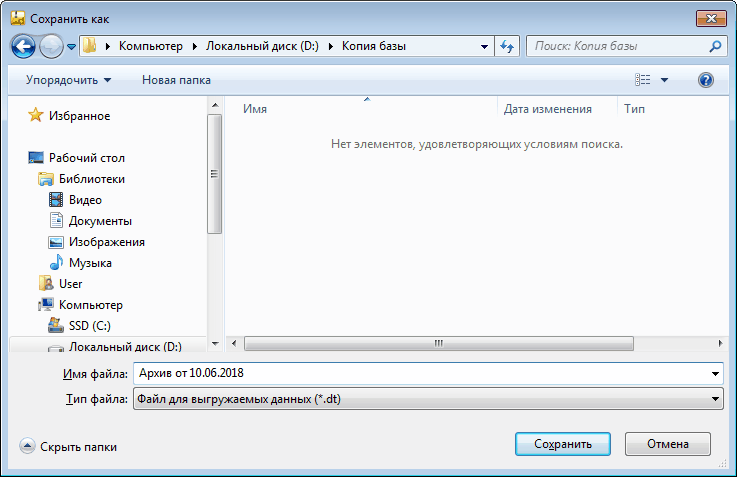
В результате появится сообщение:

Файл выгружается с расширением *.dt:
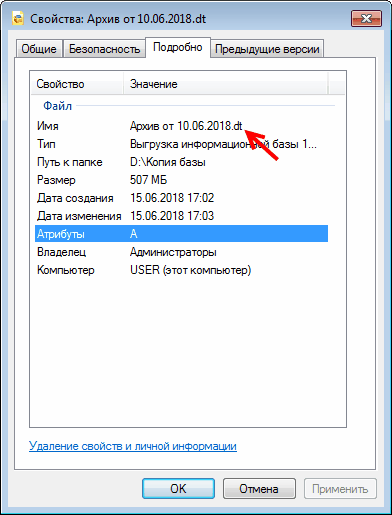
Полученный файл нужно будет перенести на новый компьютер, например, на флэшке.
Для копирования папки с базой:
Открываем 1С:Предприятие и смотрим, где установлена база:

Переходим в папку и копируем её:

Папку нужно будет перенести на новый компьютер, например, на флешке.
Установка платформы на новом компьютере
Для установки платформы на новом компьютере можно воспользоваться инструкцией.
Загрузка копии базы на новом компьютере
Запустим 1С:Предприятие и нажмем кнопку «Добавить»:

Выбираем вариант «Создание новой информационной базы» и нажимаем «Далее»:
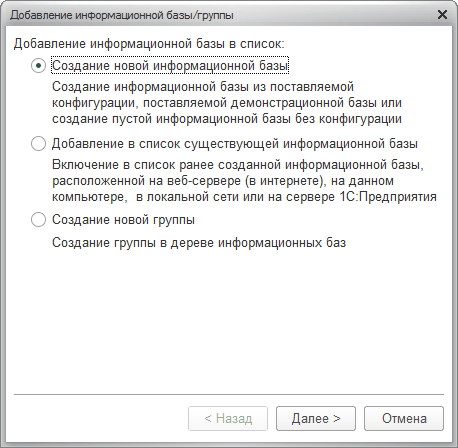
Выбираем вариант «Создание информационной базы без конфигурации…» и нажимаем «Далее»:
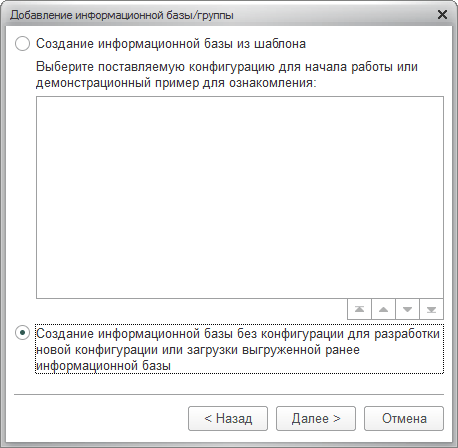
Указываем название базы и нажимаем «Далее»:

Указываем каталог и нажимаем «Далее»:
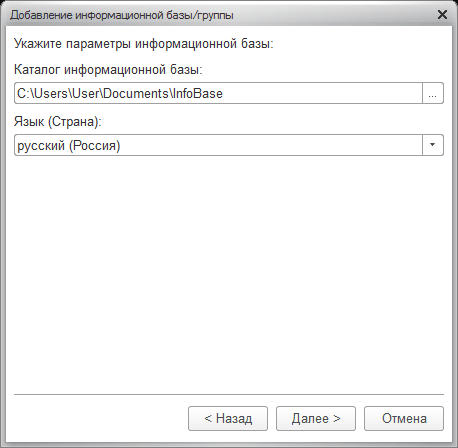

Запускаем созданную информационную базу в режиме «Конфигуратор».
Выбираем пункт меню « Администрирование – Загрузить информационную базу »:

Далее выбираем для загрузки файл в формате *dt (его мы перенесли со старого компьютера):

На открывшееся сообщение нажимаем «Да»:

Запустим 1С:Предприятие и нажмем кнопку «Добавить»:

Выбираем пункт «Добавление в список существующей информационной базы» и нажимаем «Далее»:

Вводим название базы и указываем каталог. Для указания каталога нажимаем на значок «. »:

Ищем каталог с базой и выбираем папку, которую ранее перенесли на компьютер:

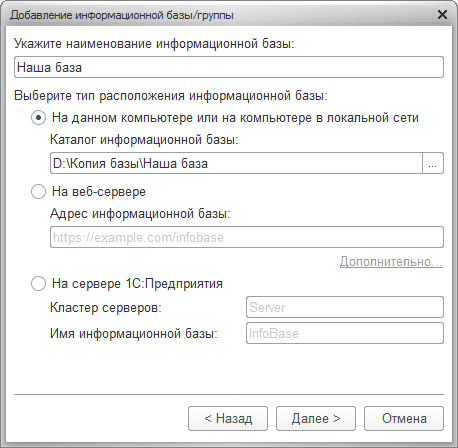


Активация лицензии платформы
При запуске базы платформа 1С запросит лицензию.
Если используется аппаратная лицензия на платформу (ключ в виде флэшки), то её нужно перенести на новый компьютер.
Если используется программная лицензия, потребуется использовать резервный пинкод на платформу. Инструкцию по данной операции можно посмотреть здесь.
Установка СЛК
Если используется программа, для которой требуется СЛК, нужно её установить.
Источник
Перенос программы и базы на новый компьютер
Установка программы на новый компьютер.
Перенос базы данных со старой программы.
Инструкция по установке программы на новый компьютер.
При переносе программы на новый компьютер первоначально необходимо выполнить установку с диска или скачав дистрибутив с нашего сайта. Это необходимо для того чтобы на
Ваш новый компьютер установились необходимые драйвера и программы, такие как BDE и драйвера ключей Guardant или Sentinel.
Рис. 1: Установка с диска
Рис. 2: Выбор режима налогообложения
Рис. 3: Установка с сайта
2) Затем переносим данные со старой программы в новую, а именно:
Файлы: Все файлы с расширением .SHP. (ЖХО)
Файл реквизитов IB.REK.
Копириуете и вставляете в директорию новой программы.
Для переноса необходимо полностью копировать папку с программой и перенести ее на новый компьютер. Далее необходимо скачать с сайта или установить с диска драйвера ключей и программу BDE.
1) Запустить установку с диска и выбрать пункт Установка BDE 5.01
2) Cледовать указаниям установки.
Установка драйверов электронного ключа.
1) Запустить установка с диска и выбрать пункт Установка драйверов ключа.
2) Выбрать версию вашего ключа и следовать указаниям установки.
3) Если нет диска можно скачать BDE и драйвера ключей пройдя по ссылке.
Все данные будут перенесены на новый компьютер
останется лишь вставить электронный ключ и приступить к работе.
Источник
|
ФорумВсе разделы → Бизнес Пак Перенос базы с одного ПК на другой<Алексей> 17 октября 2008, 22:10# Здравствуйте! Скажите, есть ли возможность перенести все данные с Бизнес Пака на одном компьютере в Бизнес Пак на другом? Спасибо! eleomis 20 октября 2008, 11:10# В одном Бизнес Паке делаете Сервис → Архивация данных, в другом — открываете получившийся файл через Сервис → Разархивация данных. Написать сообщение Сообщение будет добавлено в самый конец дискуссии Подписаться на тему |
Синхронизация базы данных БизнесПак 7 между двумя и более компьютерами
<TORROS>
26 октября 2011, 09:10#
Приходиться работать на разных компьютерах с БизнесПак7. Как осуществить синхронизацию информации на различных компьютерах, чтобы в итоге придти к одной базе данных и по документам и по формам отчётов?
<TORROS>, синхронизация между программами невозможна, объединить две базы нельзя.
Единственный вариант — это после работы на одном компьютере сохранить данные через Сервис → Архивация данных и открыть в программе на другом компьютере через Сервис → Разархивация данных.
«…сохранить данные через Сервис → Архивация данных и открыть в программе на другом компьютере через Сервис → Разархивация данных» — пробовал, но не получилось. Установил последнюю версию Бизнес Пак на другой компьютер, пробовал сдалать, как указано выше, но база пустая… чтоне так сделал?
Marsel7771, значит, была сохранена пустая база. Перед сохранением проверьте документы.
torros
22 ноября 2011, 12:11#
А в ближайщее время возможно добавление функционала синхронизации в БизнесПак?
torros, не планировали в ближайшее время добавлять возможность объединения баз. Можем объединить их в качестве индивидуальной доработки.
Работать же с нескольких компьютеров с одной базой по сети можно с помощью серверного приложения, оно предназначено для работы внутри локальной сети, но, в принципе, может использоваться и при работе через интернет.
<Алексей>
23 декабря 2012, 16:12#
speaker, будьте добры, намекните хотя бы как настроить работу через интернет… Настройки серверного приложения очень скудны… Там нет ничего похожего для настройки работы через интернет
<Алексей>, пришлите нам на электронную почту более подробное описание предполагаемой схемы работы. Возможно мы сможем подсказать как лучше организовать работу.
<Алексей>
25 декабря 2012, 13:12#
speaker, да как бы писал…. но там игнор!
torros
16 октября 2013, 12:10#
Настройки серверного приложения очень скудны… Там нет ничего похожего для настройки работы через интернет
Согласен на 100%
speaker,
ришлите нам на электронную почту более подробное описание предполагаемой схемы работы. Возможно мы сможем подсказать как лучше организовать работу.
Внесу свою лепту:
Пример: работает три(или более) точки продаж: выписка товарных чеков, счетов, накладных, сч-фактур, иногда доверенностей, причем документы выписываются от нескольких организаций(наличные, безналичные). Вводятся с этих точек новые контрагенты. Для исключения путаницы и порядка ради в бухучете должна быть сквозная нумерация по всем документам(счета, доверенности, накладные, товарные чеки и пр.) или возможность просто просматривать следующий порядковый номер по документу и организации.
Ну и соответственно всё это должно быть синхронизировано — т.е. либо база(с документами и контрагентами) на сервере, либо имеется какой-либо синхронизационный файл, который перед выпиской документа обновляется.
Попробуйте осуществить.
Настройки серверного приложения очень скудны… Там нет ничего похожего для настройки работы через интернет
Серверное приложение (Менеджер баз данных), предназначено для работы в одной локальной сети.
torros,
Пример: работает три(или более) точки продаж: выписка товарных чеков, счетов, накладных, сч-фактур, иногда доверенностей, причем документы выписываются от нескольких организаций(наличные, безналичные). Вводятся с этих точек новые контрагенты. Для исключения путаницы и порядка ради в бухучете должна быть сквозная нумерация по всем документам(счета, доверенности, накладные, товарные чеки и пр.) или возможность просто просматривать следующий порядковый номер по документу и организации.
Ну и соответственно всё это должно быть синхронизировано — т.е. либо база(с документами и контрагентами) на сервере, либо имеется какой-либо синхронизационный файл, который перед выпиской документа обновляется.
На данный момент такой возможности в программе нет. Записали ваше предложение в список пожеланий к программе.
Рассмотрите программу Товар-Деньги-Товар в которой есть возможность работы через интернет.
<Анастасия>
30 октября 2013, 15:10#
Синхронизация, это элементарная функция, которая должна быть в любой программе. Как мне объединить две базы, если программа мне предлагает одну базу заменить другой при разархивации. Т.е. вторую базу я потеряю? Сеть мне не нужна.С программой этой работаю я одна, но бывает что на разных компьютерах.
<Анастасия>, в программе Бизнес Пак нет возможности объединить две базы в одну. Вы можете переносить с одного компьютера на другой резервную копию: Сервис — Архивация данных, Сервис — Разархивация; и таким образом Вы будете работать с одной базой.
<Сергей>
30 октября 2013, 17:10#
Синхронизация вовсе не такая элементарная функция, как кажется. Подозреваю, что если она и будет, то это будет самый сложный функционал в БизнесПак 
<Игорь>
11 ноября 2013, 18:11#
Решение для синхронизации есть и опробовано — за несколько лет практически без сбоев. Но работает для в режима, когда необходимо поработать то на одном (работа), то на другом компьютере (дом) и есть доступ в сеть везде.
Облачный сервис типа Dropbox ( https://db.tt/MWU6XGJ1 ) дает возможность автоматически синхронизировать папку между разными компьютерами. Бизнес Пак настраивается на путь к базе в такую папку и после закрытия программы актуальная версия базы будет в облачном хранилище. Если обращаться одновременно с разных компьютеров к базе, то появляется вероятность сбоев уже.
<Илья>
15 января 2014, 10:01#
Здравствуйте, подскажите пожалуйста как в объявлениях название ОКАТО заменить на ОКТМО и номер ?
<Илья>, Вы можете отредактировать шаблон документа используя встроенный редактор отчетов. Окно редактора запускает из окна «Печать» -кнопка «Редактор».
Так же на нашем сайте есть руководство по редактору отчётов.
<Ксения>
05 февраля 2014, 10:02#
На данный момент такой возможности в программе нет. Записали ваше предложение в список пожеланий к программе.
Рассмотрите программу Товар-Деньги-Товар в которой есть возможность работы через интернет
Товар деньги товар не может по ИНН заполнять контрагента, все в ручную, от нее поэтому отказались и снова ушли на БизПак. ТДТ — убогая имхо, но зато умеет работать через и-нет))) Сделайте нормальную программу но одну, пусть она будет платной, но будет.
<Ксения>
05 февраля 2014, 10:02#
Решение для синхронизации есть и опробовано — за несколько лет практически без сбоев. Но работает для в режима, когда необходимо поработать то на одном (работа), то на другом компьютере (дом) и есть доступ в сеть везде.
Облачный сервис типа Dropbox ( https://db.tt/MWU6XGJ1 ) дает возможность автоматически синхронизировать папку между разными компьютерами. Бизнес Пак настраивается на путь к базе в такую папку и после закрытия программы актуальная версия базы будет в облачном хранилище. Если обращаться одновременно с разных компьютеров к базе, то появляется вероятность сбоев уже.
Мы сейчас работаем через DropBox но при одновременном входе, база создает свои клоны, и естественно информация в них разная.
Осталось решить вопрос — как объединить эти копии в облаке и все, большего от бизнес пака не надо.
<Ксения>
05 февраля 2014, 10:02#
<speaker>,
Мы сейчас работаем через DropBox но при одновременном входе, база создает свои клоны, и естественно информация в них разная.
Осталось решить вопрос — как объединить эти копии в облаке и все, большего от бизнес пака не надо.
Только пожалуйста не надо сейчас писать, пришлите один файл и другой файл и.т.д Сами попробуйте и все поймете.
|
1 Установили «Менеджер баз данных». С клиентских компьютеров «Бизнес Пак» не видит сетевую базу или не подключается к ней. Подскажите, что необходимо сделать для нормальной работы.Проблема в настройках межсетевого экрана (Брандмауэр) Windows. Брандмауэр блокирует доступ по порту 3050, который по умолчанию использует Firebird Server. Как это проверить?
Если результатом будет сообщение о сбое подключения, значит порт 3050 закрыт и его требуется открыть для работы Firebird Server. Как открыть порт в Windows XP?
Как открыть порт в Windows 7?
2 Как прикрепить документ «Бизнес Пака» к событию «Инфокуба»?
3 Как перенести данные из локальной базы в сетевую?
4 Как настроить расшифровки подписей и вообще где вводить сотрудников фирмы?Ввод сотрудников и расшифровок подписей производятся в реквизитах фирмы, в нужном типе документов. Например, в документе «Накладная», вызовите фирму из поля «Отправитель» на редактирование, нажмите кнопку [Расшифровка подписей]. В открывшемся окне введите имена сотрудников, которые будут использоваться в накладной. И ещё. Советуем посмотреть встроенную помощь (вызывается по нажатию [F1]), раздел «Элементы управления» → «Элемент работы со справочником». Добавлять фирмы и сотрудников «на лету» быстрее и удобнее, чем вводить сразу все данные в справочник. 5 Как сделать так, чтобы нумерация в документах с нового года начиналась с единицы?Обновите «Бизнес Пак» (в последних версиях смена нумерации с нового года происходит автоматически), либо создайте новую фирму с такими же реквизитами, но другим кратким названием. Нумерация для этой новой фирмы будет индивидуальная, с единицы. Для быстрого создания новой фирмы с такими же реквизитами нажмите кнопку [Дублировать]. 6 Как можно экспортировать из программы все товары или группу товаров?В справочнике товаров выберите группу товаров или все товары. Воспользуйтесь сочетанием клавиш [Ctrl]+[C] на клавиатуре или пунктом контекстного меню «Копировать строки», чтобы скопировать товары в буфер обмена. После этого товары можно вставить в любой документ в «Бизнес Паке» или в другую программу (например, в MS Excel). Функцию «Копировать строки» можно использовать также для переноса товаров, например, из нескольких накладных в один счёт-фактуру. 7 Где взять подробную документацию по редактору отчётов?8 Как запустить «Бизнес Пак» в Windows 98?Загрузите и установите специальное дополнение в каталог с «Бизнес Паком» (C:bp7). 9 Можно ли установить «Бизнес Пак» на флэшку?Мы не рекомендуем такой способ работы по нескольким причинам:
10 Как вставить в счёт изображение печати и подписей?Откройте отчет в редакторе, выберите на левой панели объект «Рисунок», вставьте его в отчет и загрузите изображение (кнопка [Загрузить]). Расположите объект с рисунком на форме, если нужно, измените размер объекта; если изображение непрозрачное, поместите его за остальными объектами (с помощью пункта контекстного меню «На задний план»). После вставки печати и подписей не забудьте сохранить отчет под другим именем, чтобы он не заменился стандартным при обновлении программы. Например: doc-invoice.Стандартный+печать.fr3. Обратите внимание, если вы удалите или измените английскую часть имени отчета, то он не будет отображаться в программе. Пример счета с печатью и подписями. Видео инструкция вставки подписи и печати в десктопную версию. Инструкция по вставке подписи и печать в браузерной и мобильной версии. 11 При запуске «БизнесПак» появляется ошибка «Обновление структуры базы данных не удалось, восстановите базу из резервной копии» или другое сообщение, после которого работа с программой невозможна.
|
6
3
02.11.2011 14:32
Вам нужно в папку с установленной программой (например C:bp7) перенести файл BP.FDB — это файл базы данных.
2
1
03.11.2011 06:24
Если есть сохраненная резервная копия базы (файл с расширением .fbk), то ее можно открыть в программе через Сервис → Разархивация данных.
0
0
04.01.2013 16:25
А как перенести (экспортировать) данные только по товарам из старой сохранённой базы Бизнеспака? После переустановки Windovs. Установил новый Бизнеспак (старую версию 7.4.0 сохранил на флешке).Не знаю какие файлы и как туда перетащить из предыдущей базы.
0
1
13.03.2013 08:00
Алекс, лучше Вам обновить программу до последней версии (которая у Вас на флешке), затем через Справочник — Товары — кнопка «ОК и Печать» — кнопка «Экспорт», экспортируете справочник товаров. Затем в новой программе через Сервис — Импорт справочника товаров загружаете экспортируемый файл.
Вы можете конечно попытаться проделать это не обновляя программы, но в таком случае существует вероятность сбоя.
Чтобы перенести наработанную базу из одной программы в другую, нужно создать резервную копию через Сервис — Архивация данных, затем в новой программе через Сервс — Рзархивация данных открыть сохранённую копию базы.
0
1
21.03.2018 16:49
Вам нужно в папку с установленной программой (например C:bp7) перенести файл BP.FDB — это файл базы данных.
Огромное спасибо! Все получилось!
В ответ на сообщение от Empty
#15826
0
0
28.03.2018 16:14
Добрый вечер!
Подскажите пжл как из БизнесПак вытащить данные по реализованным товарам за год по номенклатуре и количеству каждого проданного товара
0
0
02.04.2018 06:29
Сергей
Добрый вечер!
Подскажите пжл как из БизнесПак вытащить данные по реализованным товарам за год по номенклатуре и количеству каждого проданного товара
В Бизнес паке не получится сделать подобные отчеты, так как в нем нет учета товара. Как вариант, можете рассмотреть программу Товар-Деньги-Товар, в ней данные отчеты есть.
В ответ на сообщение от Сергей
#190684
0
0
13.09.2018 07:49
помогите пожалуйста, при установки программы бизнес пак запрашивает имя компьютера или полный путь к базе данных? что это такое?
0
0
19.12.2020 09:01
Добрый день.
Подскажите, как полностью экспортировать данные(не одного контрагента) из справочников в файл excel?
C помощью пункта главного меню «Сервис | Импорт/экспорта данных | Перенос из других программ» может осуществляться импорт данных из программы Бизнес Пак 7.
Возможен импорт следующих данных:
•Справочник товаров;
•Справочник контрагентов;
•Справочник единиц измерений;
•Справочник стран;
•Справочник валют;
•Справочник должностей;
•Справочник сотрудников и контактов контрагентов.
|
|
Замечание! Для импорта данных необходимо чтобы на соответствующем компьютере была установлена программа Бизнес Пак 7 и работа с ней завершена. |
В появившемся диалоге нужно:
•указать путь к Папке с программой Бизнес Пак 7, нажав на (обычно это папка BP7).
•указать путь к Файлу базы данных Бизнес Пак 7 , нажав на (обычно это файл BP.FDB).




